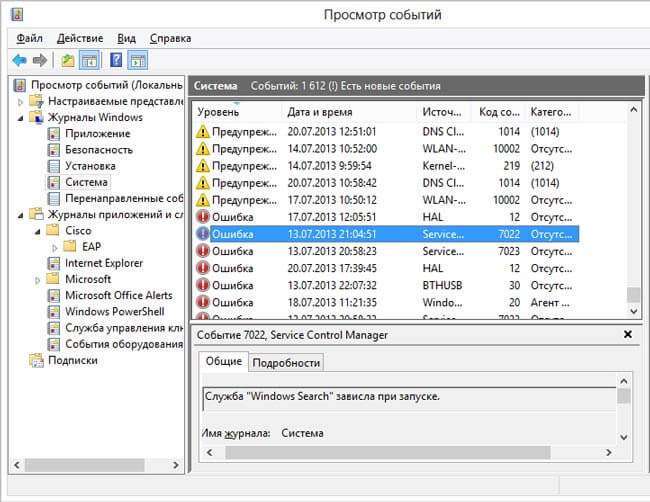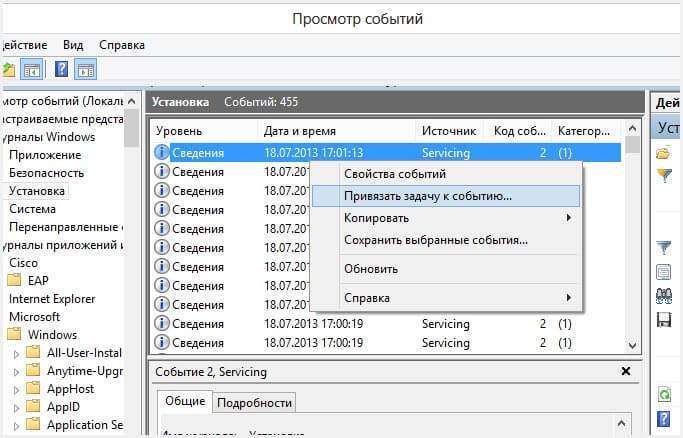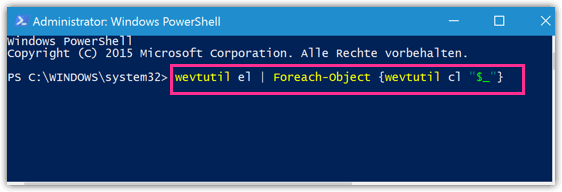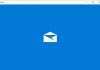Доброго дня. Багато не знають про перегляд подій ОС. А адже саме вони відображають критичні помилки та іншу важливу інформацію як для власників серверів, так і для звичайних користувачів. Рекомендую ознайомитися з цією важливою темою та дізнатися, де можна знайти журнал подій Windows 10, як ним користуватися.
Ця служба призначена для реєстрації всього, що відбувається на ПК. У журнал записуються повідомлення, попередження, помилки в роботі додатків, драйверів. Регулярний перегляд історії дозволить виявити «дірки» в захисті, що особливо актуально для серверів.
ЗМІСТ СТАТТІ:
- Як запустити?
- Як користуватися?
- Як почистити журнал подій
- Метод 1: через bat файл.
- Метод 2: через командую рядок cmd
- Метод 3: через PowerShell
Як запустити?
Найпростіший спосіб – ввести в пошуку Windows фразу «перегляд подій». Але якщо у Вас відключено індексування, то результату не буде. Тоді відкрийте «Панель управління» і перейти до розділу «Адміністрування», в якому і знаходиться потрібний пункт.
Всі дані розділені на групи. Наприклад, в журналі додатків можна переглядати повідомлення, що виходять від встановленого софта. А знаєте, як подивитися системні події ОС? Вони відображаються в журналі Windows, що цілком логічно.
Спочатку, цей інструмент розроблявся для адміністраторів, яким потрібно постійно вести моніторинг за станом серверів, виявляти помилки, причини їх прояву.
Не варто лякатися, якщо з Вашим ноутбуком все добре, але в подіях числиться певну кількість попереджень. Це цілком нормальне явище навіть для оптимізованого ПК. Навіть незначні збої, які Ви могли не помітити, будуть внесені до «реєстру». Так що, не варто переживати з цього приводу.
- Прибираємо повідомлення «деякими параметрами керує ваша організація» Windows 10
- Методи прискорення жорстких дисків на Windows 10
- Як налаштувати живі плитки в Windows 10
- Чотири способи отримати роль адміністратора в Windows 10
- Простий спосіб оновлення DirectX для Windows 10
Як користуватися?
Багато комп’ютерні «гуру» вважають, що не варто звичайним юзерам занурюватися в тему, яка їм не знадобиться. Особисто я впевнений, що цей інструмент може виявитися корисним у деяких ситуаціях. Наприклад, перед Вами виникає «синій екран смерті» або система самостійно йде на перезавантаження. Чому так відбувається? Відповідь можна знайти в журналі подій. Якщо збій викликаний оновленням драйвера, то буде зазначено проблемне обладнання і шляхи виходу з кризи».
Щоб простіше було шукати потрібний звіт, слід запам’ятати точний час виникнення критичної ситуації.
Ще одним важливим моментом є запис процесу завантаження ОС (указується тривалість, початок і час закінчення). Крім того, можна прив’язати до вимикання ПК необхідність введення причини, яка потім буде відображатися в журналі. Це хороша практика для власників серверів, яким важливі будь-які деталі.
Як почистити журнал подій
Для чищення журналу я знаю три способи, через створений виконуваний *.bat (називаємо його “батник”) файл або через cmd консоль або через консоль PowerShell.
Привиду всі три приклади реалізації.
Метод 1: через bat файл.
Створюємо текстовий файл і вставляємо в нього код, що розташований нижче. Потім перейменовуємо розширення txt bat, і все готове до запуску.
| 1 2 3 4 5 6 7 8 9 10 11 12 |
@echo off FOR /F “tokens=1,2*” %%V IN (‘bcdedit’) DO SET adminTest=%%V IF (%adminTest%)==(Access) goto theEnd for /F “tokens=*” %%G in (‘wevtutil.exe el’) DO (call :do_clear “%%G”) goto theEnd :do_clear echo clearing %1 wevtutil.exe cl %1 goto :eof :theEnd |
@echo offFOR /F “tokens=1,2*” %%V IN (‘bcdedit’) DO SET adminTest=%%VIF (%adminTest%)==(Access) goto theEndfor /F “tokens=*” %%G in (‘wevtutil.exe el’) DO (call :do_clear “%%G”)goto theEnd:do_clearecho clearing %1wevtutil.exe cl %1goto :eof:theEnd
Важливо пам’ятати, що запускати файл треба від імені адміністратора, для цього натискати на файл правий кнопкою і вибрати “запустити як адміністратор”.
Для тих, кому ліньки створювати такий файл, то його можна завантажити нижче.
Скачати: Очищення журналу подій
Очищення журналу подій
Скачано: 368, розмір: 2 Кб, дата: 21.Окт.2016
Метод 2: через командую рядок cmd
Запускаємо командний рядок для цього чекаємо клавіші правою кнопкою миші на меню пуск і вибираємо запустити консоль від імені адміністратора.
В консоль вставляємо наступний код:
for /F “tokens=*” %1 in (‘wevtutil.exe el’) DO wevtutil.exe cl “%1”
Чекаємо не багато і всі звіти стають порожніми.
Метод 3: через PowerShell
Запускаємо PowerShell від імені адміністратора і вводимо наступну команду:
wevtutil el | Foreach-Object {wevtutil cl “$_”}
Дивимося як у мене:
І тиснемо: Enter
В кінці вийде помилка, не лякайтеся. Це нормально. Журнал подій буде очищений.
На скріні показано, як можна призначити певну задачу до події. Тобто, якщо щось відбувається, то включається обробник і починається виконання зазначеного завдання. Описані методи очищення подій. Не знаю, чи знадобиться Вам це?
Згоден, тема не така динамічна і захоплююча, як боротьба з вірусами або відновлення системи з флешки. Але навіть якщо цей матеріал хоча б раз виявиться корисним для Вас, значить, не даремно я старався!
З повагою, Віктор